- 公開日:
エクセルの共有の落とし穴と知っておくべきデメリット
Excelを共有すると、複数人で編集作業が可能になり、プロジェクトや業務の管理が容易になります。
しかし、便利な共有機能には思わぬ落とし穴やデメリットも存在します。
この記事では、Excelの共有の落とし穴と知っておくべきデメリットを詳しく解説しますので、大切なデータを失わないためにも参考にしてください。
エクセルの共有方法について
Excelには、「共同編集」と「共有ブック」という2種類の共有方法があります。
共同編集を使って共有を行いたい方は、以下の記事で詳しい方法を解説していますので、参照してください。
また、共有ブックを使って共有を行いたい方は、以下の記事で詳しい方法を解説していますので、参照してください。
エクセルの共有の落とし穴と知っておくべきデメリット
共有方法によって、知っておくべきデメリットも変わってきますので、以下でそれぞれ詳しく解説します。
共同編集の場合
編集権限の設定で社内情報が漏れるリスクがある
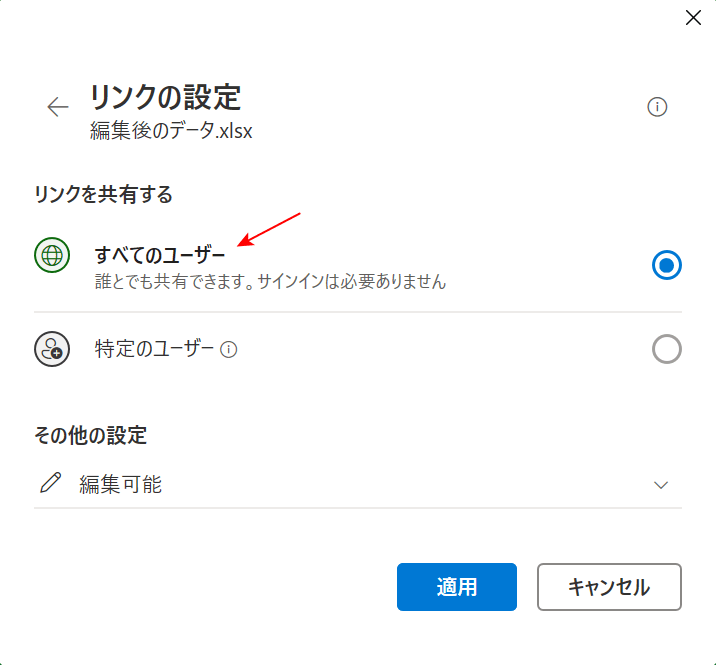
共同編集で共有を行う場合、「リンクの設定」として共有する範囲を指定することができます。
デフォルト状態では、「すべてのユーザー」が選択されており、リンクを知っていれば誰でも共有ファイルにアクセスできる設定となっています。
そのため、設定の変更を忘れてしまうと、社内情報を漏洩のリスクが発生してしまいますので、必ず共有を行う前には「リンクの設定」を確認するようにしましょう。
古いバージョンでは共有できない可能性もある
共同編集は、Excel 2019以降またはMicrosoft 365でのみ有効な機能となっているため、それ以外のバージョンのExcelを利用している方へ共有を行おうとすると、上手く機能しない可能性があります。
ただし、古いバージョンをお使いの方でも、Web版のExcelを使えば共同編集に対応可能です。
その場合、インターネットへの接続は必須となりますが、Excelのバージョンが原因し、共同編集がうまくいかない際には、Web版のExcelを活用してみてください。
リアルタイムで情報が更新されない場合もある
共同編集は基本的にリアルタイムで、他者の選択範囲や編集個所が反映される仕様となっていますが、いくつかの条件下で情報の更新が遅くなる場合があります。
考えられる原因は、以下の2つです。
- パソコンがインターネットに接続されていない
- 共同編集に対応していないバージョンのExcelを使用している
リアルタイムで情報が更新されない場合には、それぞれ確認してみましょう。
共有ブックの場合
共有すると使用できる機能に制限がかかる
共有ブックでExcelを共有すると、いくつかの機能に制限がかかってしまい、十分にExcelを利用できなくなってしまいます。
以下の記事「共有ブック機能の制限(デメリット)」にて、制限されてしまう機能を詳しくご紹介していますので、参照してください。
ファイルが破損する可能性もある
共有ブックで共有したファイルは、複数人で保存のタイミングが被ってしまうと、データが破損する可能性があります。
そのため、共有人数が多ければ多いほど、共有ブックで共有したファイルは破損の可能性が高まるということになります。
また、その他にも「ファイル容量が大きい」「不具合が発生した」などすると、データが破損する場合があります。
共有ブック機能でファイルの共有を行う場合には、データの破損に注意しましょう。
